Mit Streamlabs OBS hast du die Möglichkeit, deine Übertragungen nicht nur technisch, sondern auch optisch zu gestalten. Das Aussehen der Oberfläche kann entscheidend sein, um die Benutzererfahrung zu verbessern und ein angenehmes Streaming-Umfeld zu schaffen. Diese Anleitung zeigt dir, wie du das Erscheinungsbild deiner Streamlabs-Anwendung effektiv anpassen kannst, um deine individuellen Vorlieben zu berücksichtigen. Lass uns direkt ins Geschehen eintauchen!
Wichtigste Erkenntnisse
- Anpassen des Erscheinungsbilds in Streamlabs OBS ist einfach und benutzerfreundlich.
- Die Wahl zwischen Tag- und Nachtmodus kann den Seheindruck erheblich beeinflussen.
- Textgrößen und die Einbindung von Emotes aus Erweiterungen können das Nutzungserlebnis verbessern.
Schritt-für-Schritt-Anleitung
Um das Erscheinungsbild von Streamlabs OBS zu verändern, folge diesen einfachen Schritten:
Gehe zuerst zu den Einstellungen von Streamlabs OBS. Du findest das Zahnrad in der unteren linken Ecke der Anwendung. Klicke darauf, um in die Einstellungen zu gelangen. Hier bist du an der richtigen Stelle, um das Aussehen deiner Benutzeroberfläche zu ändern.
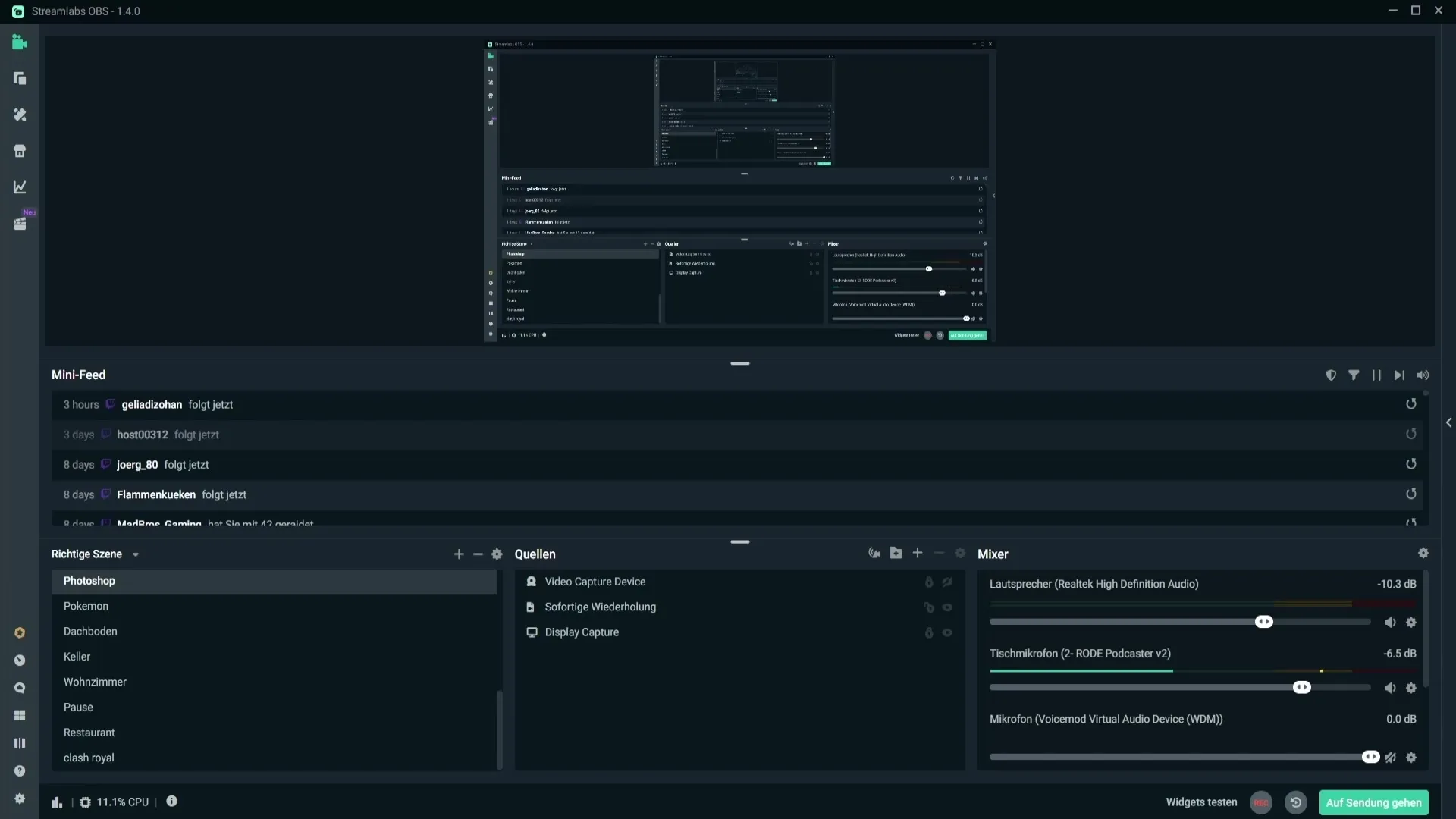
Wähle im Einstellungsmenü den Abschnitt „Aussehen“ aus. Hier kannst du zwischen verschiedenen Designs wählen, um die Benutzeroberfläche nach deinen Wünschen zu gestalten. Die Optionen umfassen beispielsweise den Nacht- oder Tagmodus. Wenn du den Tagmodus wählst, wird die Oberfläche hell gestaltet, was aber möglicherweise nicht für jeden angenehm ist. Ich empfehle den Nachtmodus, da er für die Augen angenehmer sein kann, vor allem bei längeren Sessions.
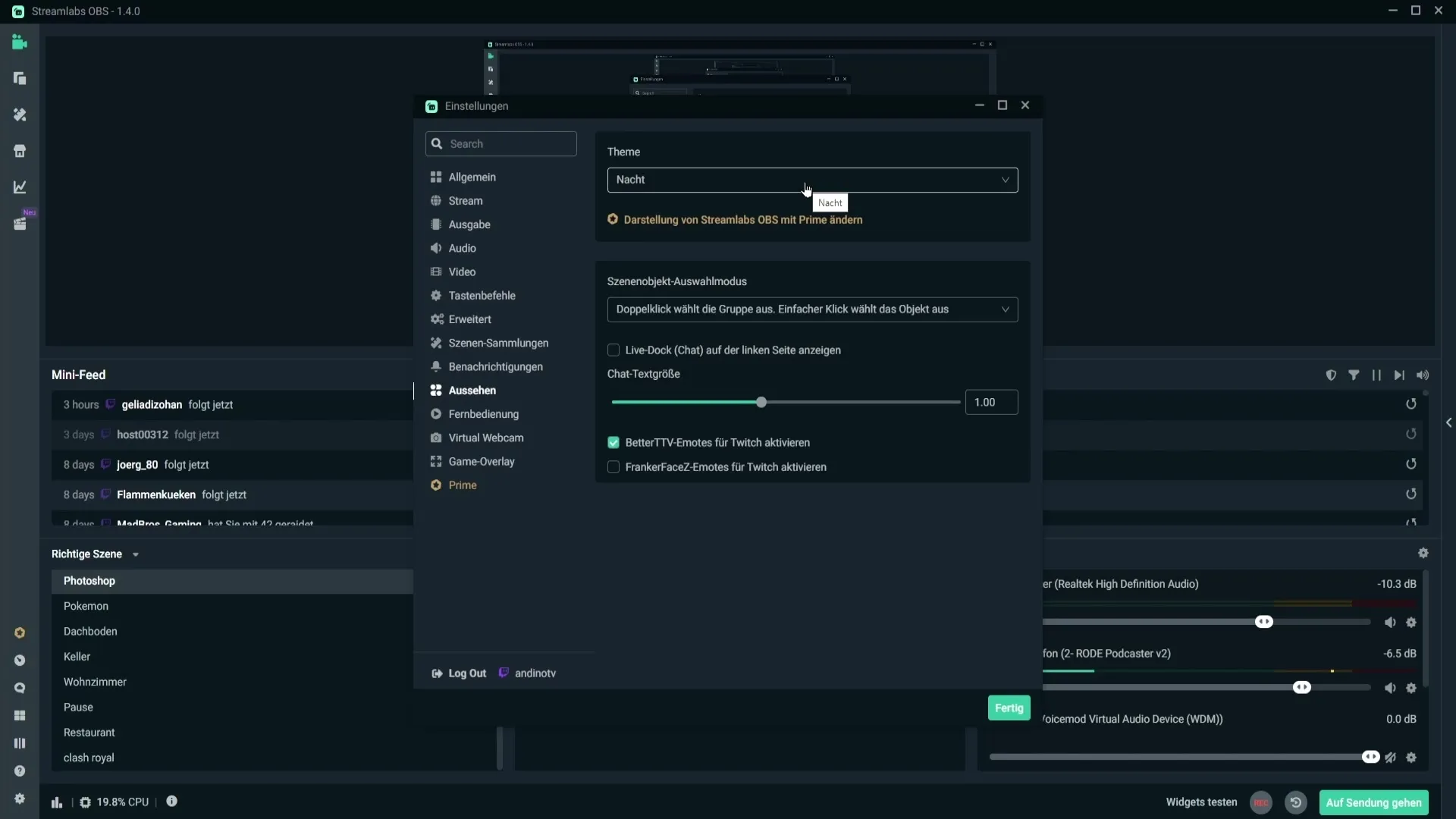
Ein weiterer wichtiger Aspekt ist die Auswahl des Szenenobjekts. Streamlabs OBS ermöglicht es dir, durch Doppelklick auf eine Gruppe auszuwählen, um die Sichtbarkeit und Organisation deiner Szenen zu optimieren. Einfacher Klick wählt das Objekt aus, während Doppelklick für die Gruppenauswahl gedacht ist. Diese Funktion hilft, den Überblick über deinen Stream zu behalten und schnell zwischen verschiedenen Objekten zu navigieren.
Für einen ansprechenden Chat kannst du auch entscheiden, wo er angezeigt wird. Du hast die Möglichkeit, den Chat entweder links oder rechts im Stream zu positionieren. Setze einfach den Haken im Einstellungsmenü, um den gewünschten Chatpositionstyp auszuwählen. Dies geschieht durch einfaches Aktivieren der entsprechenden Einstellung. Wenn du den Chat auf der linken Seite wählst, wird er dir dort angezeigt; bei der Auswahl der rechten Seite erfolgt die Anzeige entsprechend.
Darüber hinaus kannst du die Textgröße des Chats anpassen. Erhöhe die Textgröße, indem du den Schieberegler nach oben bewegst. Das Ergebnis ist sofort sichtbar: Größere Textelemente ermöglichen es deinen Zuschauern, kommentierte Nachrichten leichter zu lesen. Umgekehrt wird die Textgröße kleiner, wenn du den Schieberegler nach unten bewegst. Diese Anpassung kann besonders hilfreich sein, wenn du einen älteren oder weniger lesbaren Schriftstil verwendest.
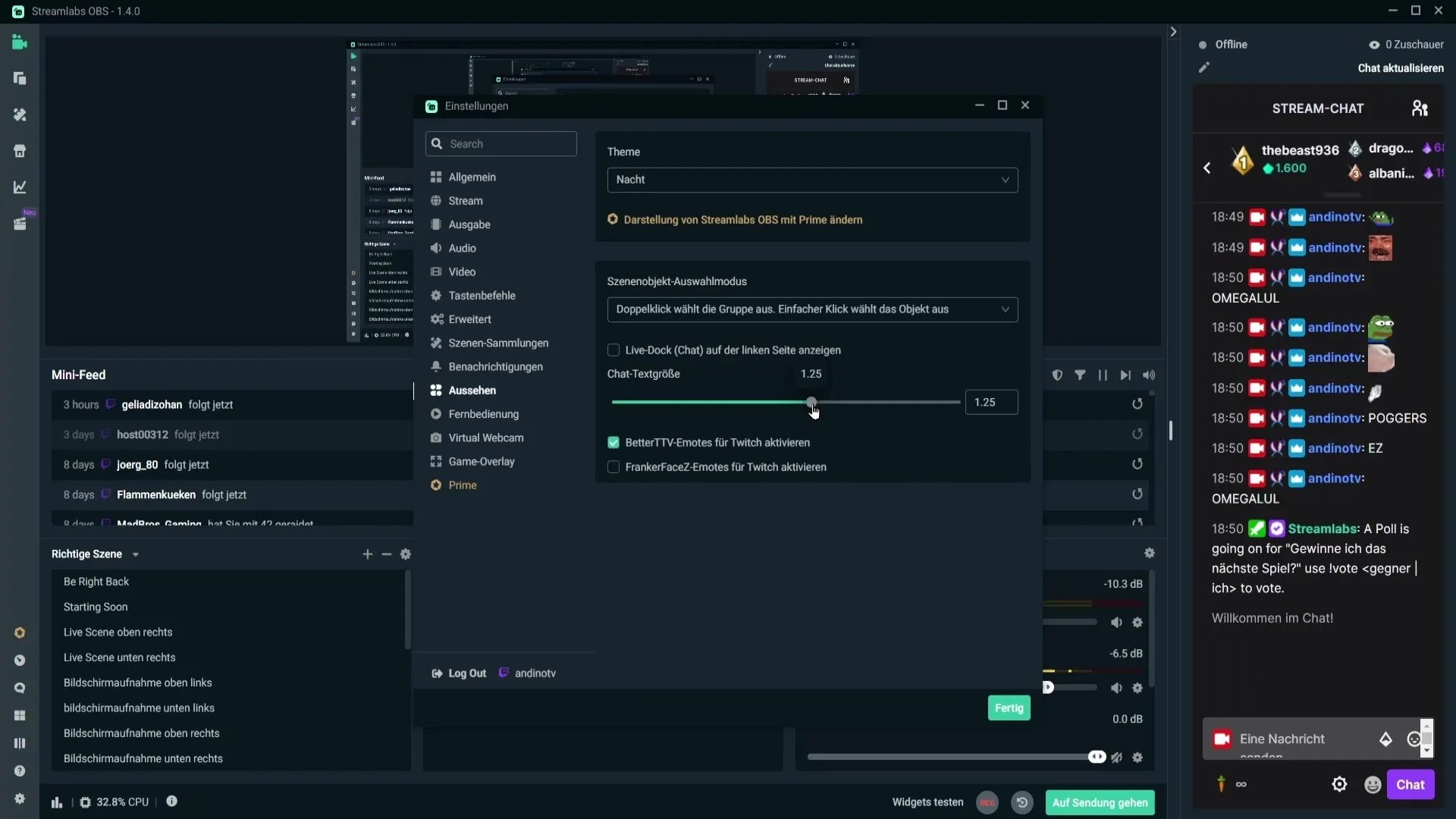
Eine weitere interessante Funktion ist die Aktivierung von Better TTV Emotes für Twitch. Wenn du bereits Better TTV Emotes eingerichtet hast, kannst du diese im Streamlabs-Chat aktivieren. Sobald dies geschehen ist und jemand im Chat einen von dir festgelegten Emote-Namen eingibt, wird dieser im Chat sichtbar. Dies erhöht die Interaktivität und macht das Chat-Erlebnis lebendiger.
Wenn du nicht möchtest, dass diese Emotes angezeigt werden, kannst du die Funktion einfach deaktivieren. Es gibt verschiedene Emotes, die du aktivieren kannst, abhängig von deinen Vorlieben und den Erweiterungen, die du verwendest. Stelle sicher, dass du diese anpasst, um die Benutzererfahrung für dich und deine Zuschauer zu verbessern.
Zusammenfassung
Diese Anleitung hat dir gezeigt, wie du das Aussehen der Benutzeroberfläche in Streamlabs OBS anpassen kannst. Vom Wechsel zwischen Tag- und Nachtmodus bis hin zur Anpassung von Textgrößen und Emotes hast du nun das nötige Wissen, um dein Streaming-Erlebnis zu individualisieren und zu verbessern.
Häufig gestellte Fragen
Wie wechsle ich den Modus in Streamlabs OBS?Gehe zu den Einstellungen und wähle im Abschnitt „Aussehen“ zwischen Tag- und Nachtmodus.
Wo finde ich die Einstellungen für den Chat?Die Optionen für den Chat findest du im selben Einstellungsmenü, wo du die Sichtbarkeit und Position anpassen kannst.
Kann ich die Textgröße des Chats ändern?Ja, du kannst die Textgröße über einen Schieberegler im Chat-Einstellungsbereich anpassen.
Wie aktiviere ich Better TTV Emotes?Aktiviere die Better TTV Emotes im Chat-Bereich der Einstellungen, nachdem du die Erweiterung eingerichtet hast.
Falls ich die Emotes nicht sehen möchte, was kann ich tun?Du kannst die Funktion in den Einstellungen deaktivieren, um Emotes auszublenden.


